Tải video Youtube giờ đây không còn là vấn đề khó khăn, phức tạp như trước vì bạn đã có rất nhiều công cụ hỗ trợ download video Youtube. Không chỉ có các phần mềm tải video, mà các dịch vụ trực tuyến miễn phí cũng có sẵn để người dùng chọn lựa.
Tuy nhiên, nếu bạn không muốn tải video Youtube xuống thiết bị, hạn chế việc chiếm dung lượng trên điện thoại thì có thể tải video Youtube offline. Hiện tại tính năng tải video Youtube ngoại tuyến đã được cập nhật trên phiên bản Android, iOS. Người dùng sẽ không cần phải sử dụng thêm ứng dụng, hay dịch vụ hỗ trợ mà có thể tải video Youtube ngay trên ứng dụng. Khi muốn xem lại video chỉ cần mở bộ sưu tập video ngoại tuyến trên ứng dụng Youtube là xong. Nếu bạn chưa biết tải video Youtube ngoại tuyến, hãy theo dõi bài viết dưới đây.
- Hướng dẫn tải video YouTube, nhạc mp3 YouTube không dùng phần mềm
- Tải video lên YouTube, cách up video lên YouTube từ máy tính nhanh nhất
- Tách nhạc từ video YouTube, tải MP3 không cần dùng phần mềm
1. Cách tải video offline trên Youtube Android
Bước 1:
Bạn mở ứng dụng Youtube trên thiết bị và tìm video muốn lưu ở trạng thái ngoại tuyến offline.

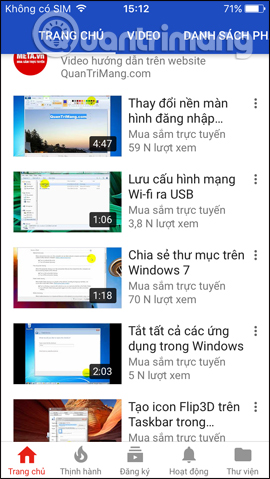
Bước 2:
Tại giao diện phát video nhấn chọn vào biểu tượng Lưu như hình dưới đây. Ngay sau đó bạn sẽ nhận thông báo phía cuối màn hình Đang lưu video ngoại tuyến. Chúng ta chờ quá trình tải video xuống thành công, khi thấy dấu tích nghĩa là đã hoàn thành.
Lưu ý với người dùng, không phải video nào cũng cho phép bạn tải và xem ở chế độ offline do vấn đề bản quyền video Youtube.
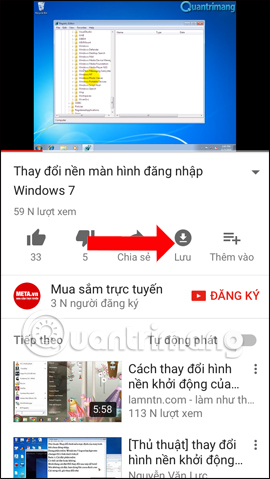

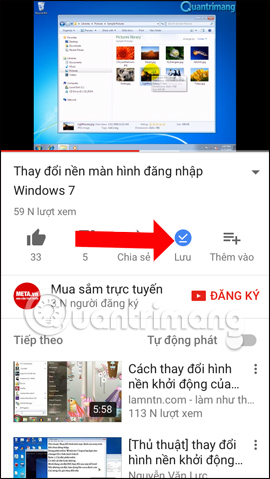
Bước 3:
Tiếp đến nhấn vào biểu tượng avatar ở ngoài Trang chủ Youtube rồi chọn mục Cài đặt. Trong nội dung Cài đặt kéo xuống bên dưới và tìm mục Ngoại tuyến tại đây gạt thanh ngang sang phải tại Chế độ ngoại tuyến để kích hoạt trên Youtube nếu bạn có nhu cầu sử dụng.

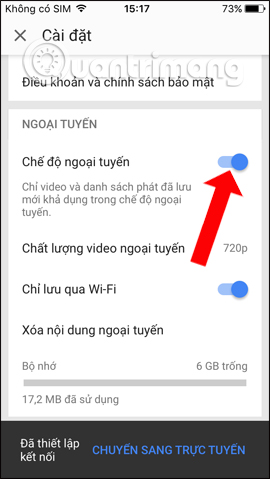
Bước 4:
Tiếp tục nhấn vào Chất lượng video ngoại tuyến để lựa chọn chất lượng mỗi khi tải video. Người dùng có thể lựa chọn các chất lượng lưu video gồm 720p, 480P và 360p. Theo mặc định, Youtube sẽ để ở chế độ 720P mỗi lần tải video ngoại tuyến.
Hoặc bạn có thể nhấn Hỏi mỗi lần để lựa chọn các chất lượng khác nhau cho video offline.
Theo mặc định Youtube sẽ chỉ lưu video xuống chế độ ngoại tuyến khi kết nối với WiFi.
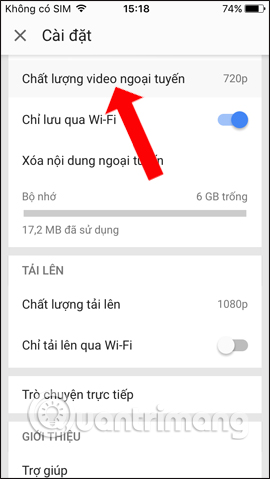
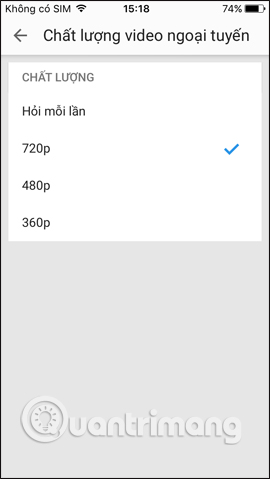
Bước 5:
Bây giờ bạn ngắt kết nối WiFi để thử tính năng xem video Youtube ngoại tuyến. Nhấn vào mục Thư viện ở cuối màn hình và bạn sẽ nhìn thấy album Video ngoại tuyến. Chúng ta chỉ cần nhấn vào video để xem là được.
Trong giao diện phát video Youtube ngoại tuyến, nếu muốn xóa video khỏi danh sách Video ngoại tuyến, nhấn vào biểu tượng Lưu để xem... Sau đó chúng ta sẽ được hỏi có muốn xóa video này khỏi danh sách video ngoại tuyến không. Nhấn Xóa để đồng ý.
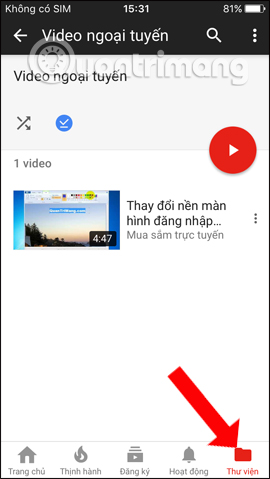
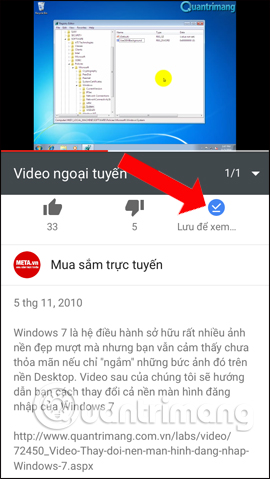
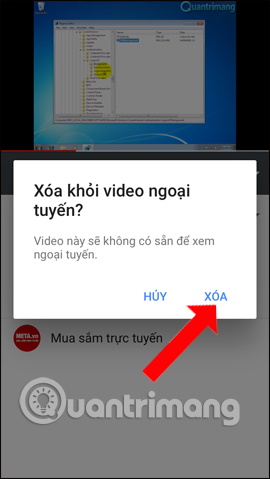
2. Cách tải video Youtube offline trên iPhone:
Bước 1:
Tiếp theo bạn hãy đăng nhập tài khoản Youtube trên thiết bị. Nhấn chọn biểu tượng Search kính lúp trên màn hình.

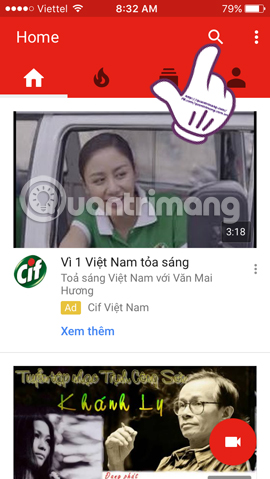
Bước 2:
Tại thanh tìm kiếm, chúng ta nhập tên tìm kiếm video và xuất hiện bài hát trong danh sách của Youtube.

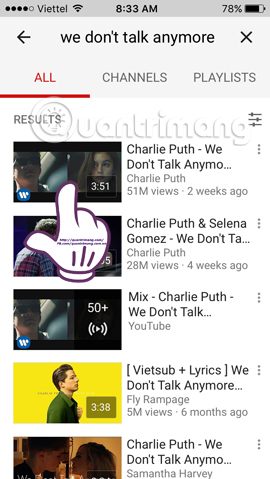
Bước 3:
Bạn mở bài hát muốn xem trên ứng dụng Youtube. Tại giao diện chính, nhấn chọn biểu tượng mũi tên để tải video Youtube ngoại tuyến.
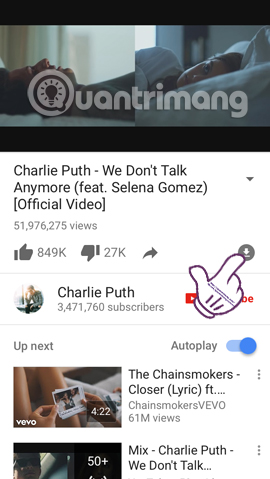

Xuất hiện thông báo video đã được tải về chế độ ngoại tuyến. Bạn chờ đợi quá trình tải video trên Youtube. Sau đó xuất hiện thông báo đã thành công tải video ở chế độ ngoại tuyến.
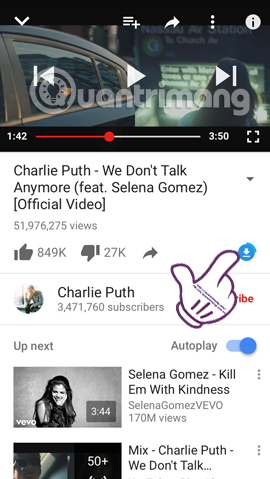

Bước 4:
Quay trở lại giao diện chính của ứng dụng, nhấn chọn vào biểu tượng hình người để vào tài khoản cá nhân. Tại giao diện tài khoản cá nhân, bạn sẽ nhấn chọn mục Offline videos.
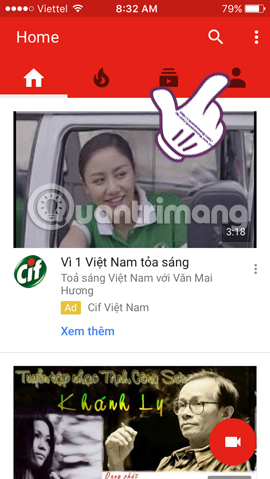
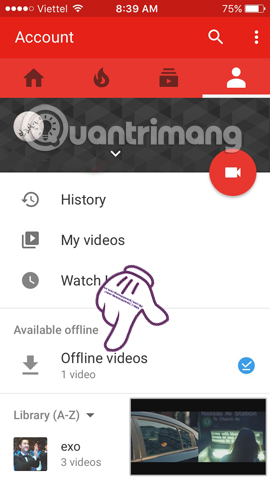
Bước 5:
Chúng ta sẽ thấy video đã tải bên trên xuất hiện trong chế độ xem ngoại tuyến. Bạn chỉ cần nhấp chọn vào video đó để xem là xong.
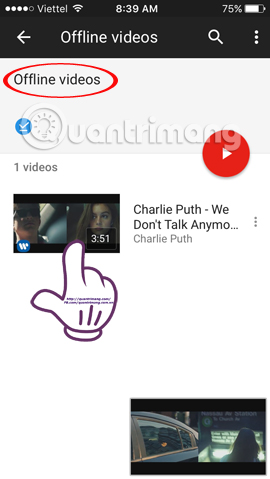
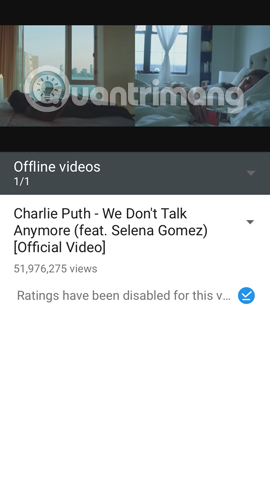
Như vậy bạn có thể xem video Youtube mà không cần phải tải video xuống điện thoại, và cũng không cần đến kết nối Wi-Fi hay dữ liệu di động. Video sẽ được lưu trên ứng dụng Youtube trong album Video ngoại tuyến. Và người dùng chỉ cần mở ứng dụng Youtube để xem video là được.
Xem thêm:
- Tổng hợp những nguồn nhạc miễn phí để làm video YouTube
- Cách kích hoạt chế độ hạn chế video trên Youtube
- 2 cách replay video YouTube tự động
Chúc các bạn thực hiện thành công!
 Công nghệ
Công nghệ  Windows
Windows  iPhone
iPhone  Android
Android  Làng CN
Làng CN  Khoa học
Khoa học  Ứng dụng
Ứng dụng  Học CNTT
Học CNTT  Game
Game  Download
Download  Tiện ích
Tiện ích 

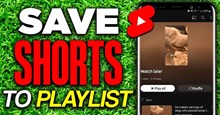
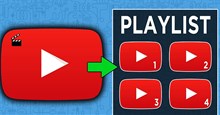
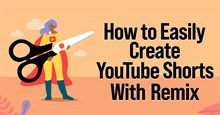
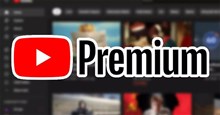



 Linux
Linux  Đồng hồ thông minh
Đồng hồ thông minh  Chụp ảnh - Quay phim
Chụp ảnh - Quay phim  macOS
macOS  Phần cứng
Phần cứng  Thủ thuật SEO
Thủ thuật SEO  Kiến thức cơ bản
Kiến thức cơ bản  Dịch vụ ngân hàng
Dịch vụ ngân hàng  Lập trình
Lập trình  Dịch vụ công trực tuyến
Dịch vụ công trực tuyến  Dịch vụ nhà mạng
Dịch vụ nhà mạng  Nhà thông minh
Nhà thông minh  Ứng dụng văn phòng
Ứng dụng văn phòng  Tải game
Tải game  Tiện ích hệ thống
Tiện ích hệ thống  Ảnh, đồ họa
Ảnh, đồ họa  Internet
Internet  Bảo mật, Antivirus
Bảo mật, Antivirus  Họp, học trực tuyến
Họp, học trực tuyến  Video, phim, nhạc
Video, phim, nhạc  Giao tiếp, liên lạc, hẹn hò
Giao tiếp, liên lạc, hẹn hò  Hỗ trợ học tập
Hỗ trợ học tập  Máy ảo
Máy ảo  Điện máy
Điện máy  Tivi
Tivi  Tủ lạnh
Tủ lạnh  Điều hòa
Điều hòa  Máy giặt
Máy giặt  Quạt các loại
Quạt các loại  Cuộc sống
Cuộc sống  Kỹ năng
Kỹ năng  Món ngon mỗi ngày
Món ngon mỗi ngày  Làm đẹp
Làm đẹp  Nuôi dạy con
Nuôi dạy con  Chăm sóc Nhà cửa
Chăm sóc Nhà cửa  Du lịch
Du lịch  Halloween
Halloween  Mẹo vặt
Mẹo vặt  Giáng sinh - Noel
Giáng sinh - Noel  Quà tặng
Quà tặng  Giải trí
Giải trí  Là gì?
Là gì?  Nhà đẹp
Nhà đẹp  TOP
TOP  Ô tô, Xe máy
Ô tô, Xe máy  Giấy phép lái xe
Giấy phép lái xe  Tấn công mạng
Tấn công mạng  Chuyện công nghệ
Chuyện công nghệ  Công nghệ mới
Công nghệ mới  Trí tuệ nhân tạo (AI)
Trí tuệ nhân tạo (AI)  Anh tài công nghệ
Anh tài công nghệ  Bình luận công nghệ
Bình luận công nghệ  Quiz công nghệ
Quiz công nghệ  Microsoft Word 2016
Microsoft Word 2016  Microsoft Word 2013
Microsoft Word 2013  Microsoft Word 2007
Microsoft Word 2007  Microsoft Excel 2019
Microsoft Excel 2019  Microsoft Excel 2016
Microsoft Excel 2016  Microsoft PowerPoint 2019
Microsoft PowerPoint 2019  Google Sheets - Trang tính
Google Sheets - Trang tính  Code mẫu
Code mẫu  Photoshop CS6
Photoshop CS6  Photoshop CS5
Photoshop CS5  Lập trình Scratch
Lập trình Scratch  Bootstrap
Bootstrap